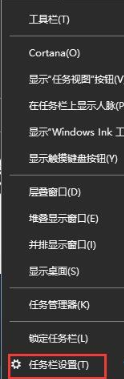win10系统有很多的个性化小功能,比如说可以让任务栏自动变色等等。有网友觉得自己的win10任务栏一直都是黑色的比较单调,想了解win10怎么设置任务栏自动变色。下面小编就教下大家win10设置任务栏自动变色的方法。
具体的方法步骤如下:
1、在win10底部的开始菜单上单击右键,在弹出的菜单中点击【设置】。

2、在设置界面主页左侧点击【个性化】,选择颜色,在右侧主题色下方打开【显示“开始”菜单、任务栏和操作中心的颜色】选项,颜色就会发生变化啦。

3、同理,若想要Windows 窗口栏的颜色发生变化,就打开【显示标题栏的颜色】即可。

以上便是win10设置任务栏自动变色的方法,希望能够帮到大家。
隐藏任务栏的步骤教程
使用win系统的用户就知道,win10系统下面有一个任务栏,虽然任务栏在日常使用中,非常实用,但有时候我们可能并不希望电脑桌面底部的任务栏显示出来,我们可以隐藏,下面来看看隐藏任务栏的教程.